در هر صورت تعداد زیادی از کاربران روزانه به طور اشتباهی یا ناخواسته، بسیاری از فایلهای مورد نیاز خود را پاک میکنند. ممکن است تصاویر مهم شما به همراه چند تصویر اضافه، اشتباها حذف شود یا حتی کودکان خردسال در هنگام بازی با گوشی، به اشتباه برخی از فایلهای مهم را حذف نمایند. حتی گاهی مجبور میشوید گوشی خود را با تمام فایلهای داخل آن ریست کارخانه کنید، در مواقعی که رمزعبور خود را گم کردهاید و هیچ راهی برای بازیابی رمز عبوری ندارید، مجبور به ریست کارخانه گوشی میشوید. به طور کلی دلایل زیادی وجود دارد که موجب میشوند برخی تصاویر و فایلهای مورد نیاز، پاک شوند. از این رو باید با راهکارهای موجود و استفاده از برنامههای بازیابی، حداقل تعدادی از فایلها را بازگردانی کرد.
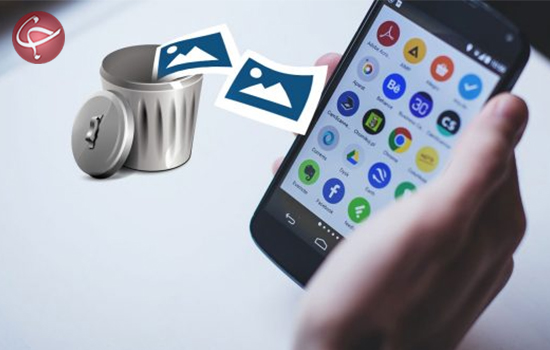
در این گزارش به طور اختصاصی به معرفی بهترین راهها برای بازگردانی تصاویر پاک شده خواهیم پرداخت. اگر شما به صورت اشتباه، برخی از تصاویر مورد علاقه خود را از دستگاه اندرویدی حذف کردهاید با راهکارهای معرفی شده، میتوانید تعداد زیادی از تصاویر خود را بازیابی کنید. در این گزارش بهترین، جدیدترین و تاثیرگذارترین روشها و برنامهها برای بازگردانی تصاویر پاک شده از دستگاههای اندروید معرفی میشوند. موضوع گزارش تنها به بازگردانی تصاویر پاک شده اختصاص دارد، اما تنها منحصر به تلفنهای اندرویدی نیست، ما روشهایی برای بازگردانی فایل از فضای ابری، کارت حافظه و البته تلفن هوشمند اندرویدی را بازگو میکنیم. با ما همراه باشید:
بخش اول: بازگردانی تصاویر پاک شده از فضای ابری
ذخیره سازی تصویر در فضای ابری، یکی از راههای پشتیبانگیری از تصاویر است، اما گاهی به صورت اشتباه تصاویر شما از فضای ابری نیز پاک میشوند. البته حذف یک تصویر در گالری گوشی به معنای حذف آن در فضای ابری یا برنامهای مانند اینستاگرام نیست.
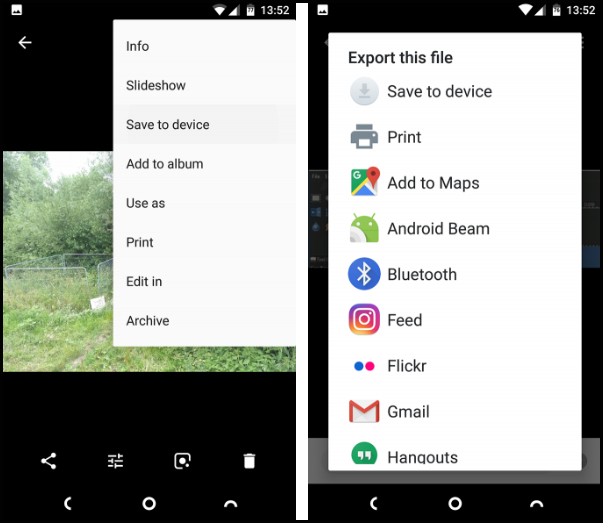
اگر تصویر در فایل ابری ذخیره شده باشد به راحتی میتوان مجددا آن را بر روی گوشی دانلود کرد، برای این کار در فضای ابری Google Photos تنها کافی است که تصویر مورد نظر خود را انتخاب کرده و گزینه Save to device را از منو تصویر انتخاب کنید. در Dropbox نیز میتوان از طریق گزینه Export و Save to device تصویر مورد نظر را دانلود کرد. البته این روشها برای زمانی است که شما تصاویر خود را برروی فضای ابری آپلود کرده باشید.
اما برای بازیابی تصاویر که از خود فضای ابری نیز پاک میشوند، راهکارهایی وجود دارد:
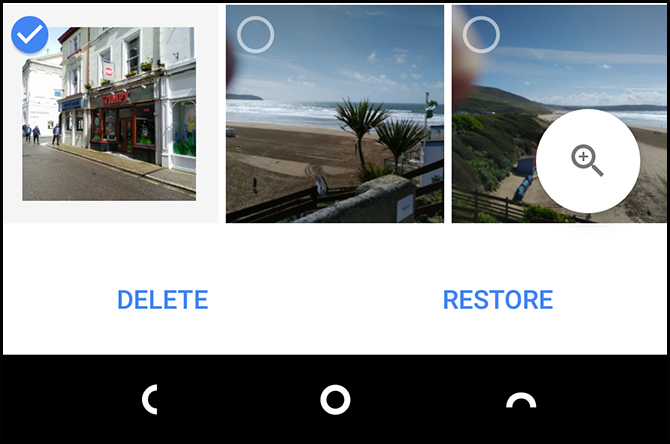
بازیابی تصاویر پاک شده از Google Photos
در گوگل فوتوز هر تصویری که پاک شود تا ۶۰ روز قابل بازگردانی است، در این برنامه تصاویر به مدت دوماه در سطل آشغال باقی میمانند و سپس به طور کامل حذف میشوند. در طی زمان ۶۰ روزه با انتخاب آیکون سطل زباله در نوار کناری و انتخاب تصاویر مورد نظر و در نهایت انتخاب گزینه Restore، تصاویر بازیابی میشوند. اما پس از ۶۰ روز راهی برای بازیابی تصاویر نخواهد ماند.
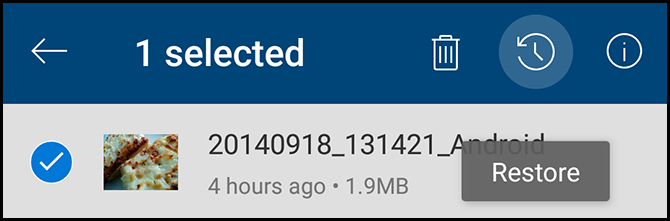
بازیابی تصاویر پاک شده از مایکروسافت OneDrive
در برنامه OneDrive نیز قابلیت بازگردانی در یک مدت زمانی وجود دارد، اما شرایط بازیابی تصویر سختگیرانهتر از Google Photos است. در وان درایو تنها ۳۰ روز پس از پاک کردن تصاویر، قابلیت بازیابی آن دردسترس است، در این برنامه فایلهای پاک شده به سطل زباله میروند و اگر حجم فایلهای موجود در سطح زباله بیشتر از ۱۰ درصد از کل فضای ابری کاربر شود، به طور خودکار فایلهای قدیمی درون سطل زباله نیز پاک میشوند. در واقع ظرفیت سطل زباله وان درایو تنها به اندازه ۱۰ درصد از کل فضای ابری کاربر است. با توجه به این نکات، اگر قصد بازیابی فایل یا تصویری را در برنامه مایکروسافت وان درایو دارید، از قسمت Me گزینه Recycle Bin را انتخاب کرده و سپس فایلهای مورد نیاز را با انتخاب گزینه Restore، بازیابی کنید.
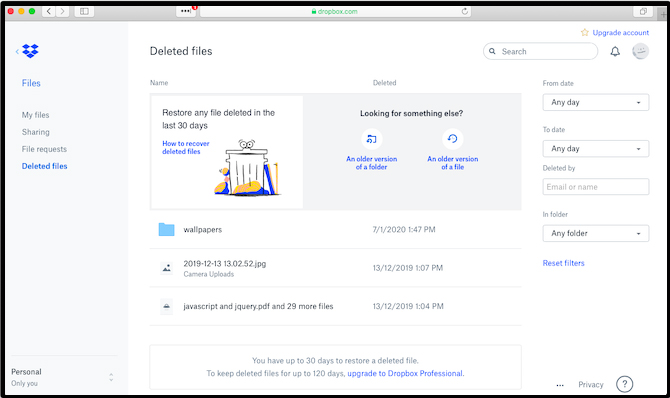
بازیابی تصاویر پاک شده از Dropbox
دراپباکس یکی دیگر از برنامههای فضای ابری محبوب است که کاربران زیادی دارد. در این برنامه نیز فایلهای پاک شده تا ۳۰ روز قابل بازیابی هستند، البته تنها شرط برای بازگرداندن فایلهای حذف شده در دراپباکس، استفاده از نسخه ویندوزی این برنامه است، در واقع با اپلیکیشن موبایلی دراپباکس، قابلیت بازیابی در دسترس نیست. برای این کار برنامه ویندوزی را نصب کرده و پس از وارد شدن به منو Files و انتخاب Deleted Files در میان فایلهای حذف شده، موارد مورد نظر را برای بازیابی انتخاب کنید.
بخش دوم: بازگردانی تصاویر پاک شده از کارت حافظه (SD Card)
بازگرداندن فایلها و تصاویر از روی کارت حافظه، آسانتر از حافظه اصلی گوشی است. در کارت حافظه پس از حذف یک فایل تا زمانی که دادههای جدید بر روی اطلاعات قبلی رونویسی نشوند، میتوان فایلها را بازیابی کرد. اما اگر فایلی در کارت حافظه حذف شد و دادههای جدیدی بر روی اطلاعات حذف شده قبلی نوشته شود، دیگر بازیابی فایلها ممکن نیست؛ بنابراین زمانی که فایلی را در کارت حافظه گوشی حذف میکنید، قبل از وارد کردن اطلاعات جدید بر روی کارت حافظه، سریعا کارت را در آورده و با اتصال به رایانه شخصی و استفاده از برنامههای ریکاوری فایل، به بازیابی دادهها بپردازید، در این حالت درصد موفقیت بازیابی کامل فایلها بسیار بالا میرود. در حافظه اصلی گوشی به دلیل ذخیره فایلها به صورت رمزنگاری شده، این قابلیت وجود ندارد.
ریکاوری دادهها توسط برنامه EaseUS Data Recovery Wizard
همانور که گفته شد در کارت حافظه تا زمانی که دادههای جدید بر روی دادههای قدیمی نوشته نشده باشد، میتوان فایلها و تصاویر را بازیابی کرد. برای این کار بهترین برنامه رایگان موجود EaseUS Data Recovery Wizard است که در دو نسخه برای ویندوز و مک دردسترس قرار دارد. برای ریکاوری فایلهای خود ابتدا کارت حافظه را از تلفن هوشمند جدا کرده و به وسیله رم ریدر یا درگاه کارت SD در لپتاپ به رایانه وصل کنید. سپس برنامه EaseUS را اجرا کرده و در میان درایوهای به نمایش درآمده، کارت حافظه خود را انتخاب کنید.
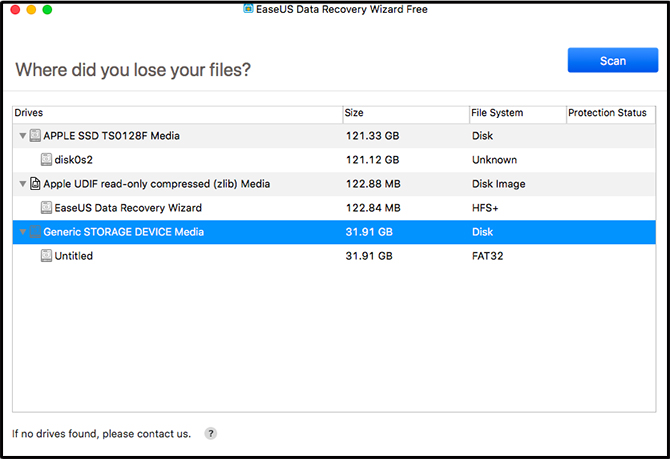
این برنامه حتی درایوهای خود سیستم ویندوز را شناسایی میکند بنابراین در انتخاب درایو کارت حافظه دقت کنید. با انتخاب کارت حافظه گزینه Scan را انتخاب کنید تا برنامه به اسکن کارت حافظه بپردازد. در نسخه رایگان این برنامه تنها میتوان تا دوگیگابایت فایل را بازیابی کرد.
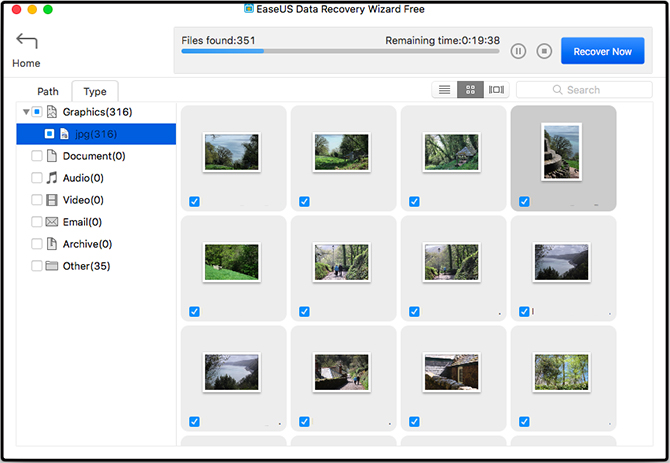
اسکن کارت حافظه میتواند چندین دقیقه به طول بینجامد، اما در حین اسکن میتوان فایلهای پیدا شده را مشاهده کرد. در منو سمت راست زبانه Type را انتخاب کنید و پسوند فایلهای مورد نظر را تیک بزنید، به طور مثال با تیک زدن پسوند JPG، تصاویر jpg اسکن شده نمایش داده میشود. تصاویر مورد نظر برای بازیابی را در پنجره اصلی انتخاب کرده و سپس دکمه Recover Now را کلیک کنید. با انتخاب آدرس پوشه فایلهای ریکاوری شده، عملیات بازیابی تصاویر آغاز میشود.
بخش سوم: بازگردانی تصاویر پاک شده از دستگاه اندرویدی
بازیابی فایلها و تصاویر پاک شده در تلفن هوشمند به مراتب دشوارتر از فضای ابری و کارت حافظه است، حقیقت آن است که شانس بازگردانی فایلها در دستگاههای اندروید روت نشده بسیار ناچیز است و در صورتی که تلفن یا تبلت اندروید شما پیشتر روت شده باشد، میتوان به بازگردانی اکثر فایلها امید داشت. از طرفی روت کردن گوشی موبایل پس از پاک شدن تصاویر باعث بازنویسی دادهها میشود و در این حالت شانس بازگردانی فایلها کاهش پیدا میکند؛ بنابراین اگر تلفن خود را قبلا روت نکردهاید، بهتر است فایلهای خود را فراموش کنید، اما اگر پیش از پاک شدن فایلها تلفن اندروید روت شده باشد، احتمال بالایی برای بازگردانی فایلها وجود دارد. البته این موضوع باعث نمیشود تمامی کاربران تلفنهای خود را روت کنند، دستگاه اندرویدی روت شده گارانتی خود را از دست میدهد و دیگر نمیتوان از شرکت گارانتی خدماتی را دریافت کرد. به جای روت کردن دستگاه اندروید بهتر است از فایلهای خود پشتیبان تهیه کنید تا با چنین مشکلاتی مواجه نشوید.
اما اگر دستگاه شما روت شده و سپس فایلهای خود را از دست دادهاید، دستور العمل زیر را انجام دهید.
استفاده از برنامه Photos With DiskDigger
برنامه Photos With DiskDigger را از پلیاستور دانلود کنید، قابلیتهای بازیابی این برنامه برای فایلهای تصویری و ویدئویی رایگان است و برای دیگر فایلها باید نسخه پرداختی برنامه را تهیه کنید. با توجه به عدم دسترسی به پرداختهای درون برنامهای، این کار غیرممکن است، مگر آنکه نسخه آنلاک شده برنامه در سایتهای ایرانی موجود باشد. در هر صورت تمرکز این گزارش بر روی بازیابی تصاویر است و ما نیز با نسخه رایگان برنامه کار داریم.
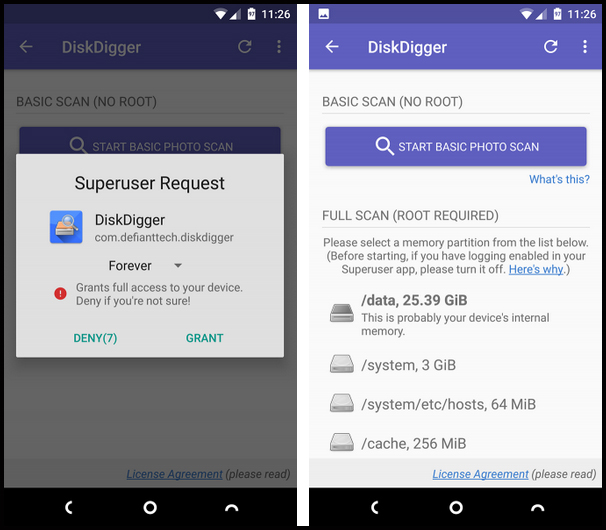
برنامه را دانلود کرده و اجرا کنید، در پرسش ابتدایی برنامه با انتخاب گزینه Grant اجازه دسترسی به روت یا فایلها ریشهای گوشی را صادر کنید و سپس در بخش Full Scan حافظه اصلی دستگاه که معمولا با نام /data شناخته میشود را انتخاب و پسوند فایلهایی که به دنبال آن هستید مانند Jpg یا Png را انتخاب کنید. در ادامه برنامه اسکن دستگاه را آغاز کرده و تمامی فایلها با پسوند انتخاب شده را پیدا میکند، اسکن برنامه تنها به تصاویر پاک شده محدود نمیشود، تمامی تصاویر با پسوند انتخاب شده چه به صورت پاک شده و چه موجود در دستگاه، توسط برنامه پیدا میشوند، از این رو زمان اسکن کامل حافظه کمی طولانی خواهد بود.
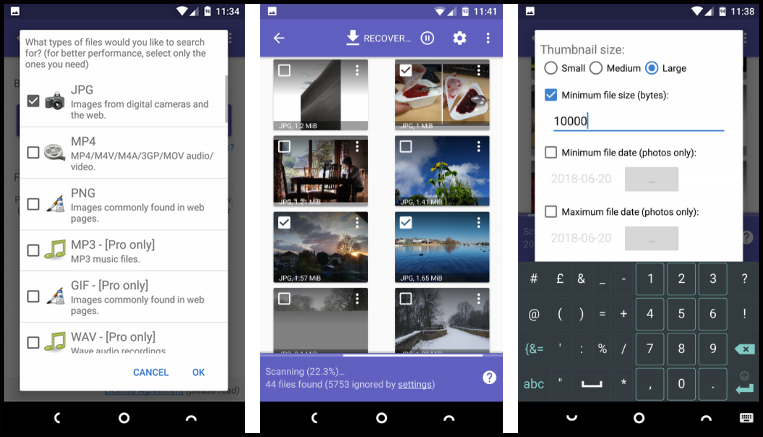
پس از اسکن به احتمال فراوان تعدادی زیادی تصویر به نمایش درخواهد آمد، برای پیدا کردن تصاویر پاک شده از قسمت فیلتر، با محدود کردن حجم تصویر یا زمان ثبت آن، میتوانید به تصاویر مورد نظر خود دستپیدا کنید. در ادامه تصاویر مورد نظر را انتخاب کرده و گزینه Recover را بزنید. در نهایت با انتخاب پوشه مقصد برای بازگردانی تصاویر، عملیات ریکاوری و ثبت تصاویر به پایان میرسد. البته باز هم به این نکته اشاره میکنیم که با این روش هم نمیتوان به صورت ۱۰۰ درصد تمامی تصاویر را بازیابی کرد، اما تعداد زیادی از تصاویر پاک شده، بازیابی خواهند شد.
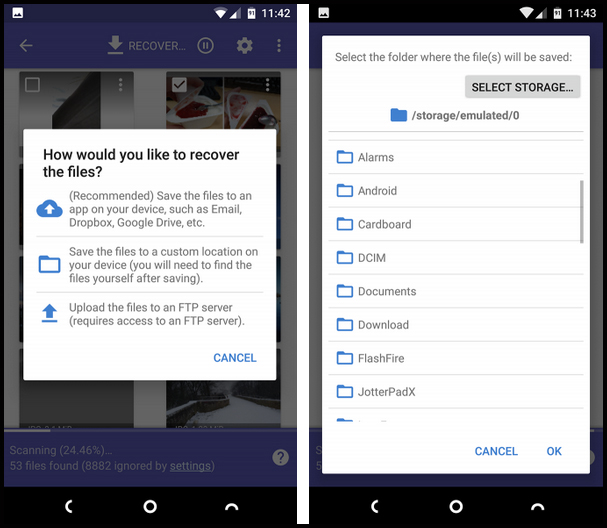
گزارش از عبدالله مطیع
نظرات شما عزیزان:




 آمار
وب سایت:
آمار
وب سایت:







